- Remote Desktop Gateway (RDG) เป็นบทบาทในเซิร์ฟเวอร์ Windows ที่เข้ารหัสด้วย SSL
- Remote Desktop Protocol (RDP) เสี่ยงต่อการถูกโจมตีและถูกแทนที่ด้วย Remote Desktop Gateway ด้วยเหตุผลด้านความปลอดภัย
- ข้อผิดพลาดเซิร์ฟเวอร์เกตเวย์เดสก์ท็อประยะไกลไม่พร้อมใช้งานชั่วคราวอาจเกิดจากหลายสาเหตุ รวมถึงบันทึก DNS ที่ผิดพลาด
- FQDN สำหรับเซิร์ฟเวอร์ Remote Desktop Gateway ควรแก้ไขเป็นที่อยู่ IP ที่ถูกต้อง
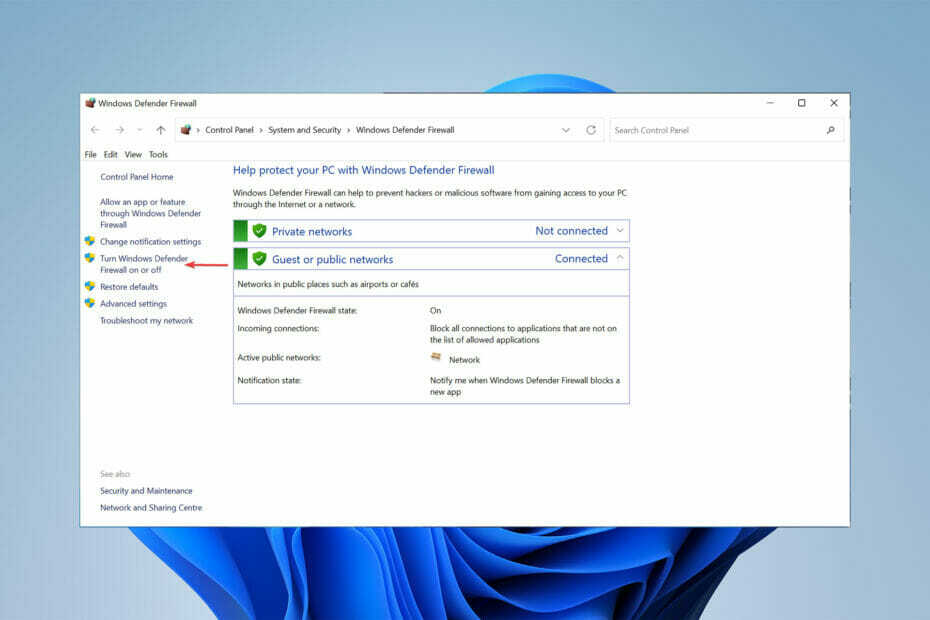
- การเข้ารหัส 256 บิตและความเป็นส่วนตัวทั้งหมด
- รองรับหลายแพลตฟอร์มสำหรับระบบปฏิบัติการหลักทั้งหมด
- การถ่ายโอนไฟล์ที่รวดเร็วและใช้งานง่าย
- การบันทึกเซสชันสำหรับการดำเนินการที่จำเป็น
- อัตราเฟรมสูงเพื่อง่ายต่อการแก้ไขปัญหา
- รับมิโกะโกะ
หากคุณเคยใช้เซิร์ฟเวอร์ของ Microsoft มีโอกาสที่คุณจะต้องเผชิญกับเซิร์ฟเวอร์ Remote Desktop Gateway ว่าเป็นข้อผิดพลาดที่ไม่พร้อมใช้งานชั่วคราว
เกตเวย์เดสก์ท็อประยะไกลมีความจำเป็นในการทำให้โปรแกรม RemoteApp ใช้งานได้จากอินเทอร์เน็ต
มันทำหน้าที่เป็นเกตเวย์ที่เชื่อมต่อ RDP จากเครือข่ายภายนอกที่ใช้เชื่อมต่อกับเซิร์ฟเวอร์เดสก์ท็อประยะไกล (Terminal Server) ซึ่งอยู่บนเครือข่ายองค์กร/ส่วนตัว
บทความนี้แสดงให้คุณเห็นว่าต้องทำอย่างไรหากเซิร์ฟเวอร์ Remote Desktop Gateway ไม่สามารถใช้งานได้ชั่วคราว
เกตเวย์เดสก์ท็อประยะไกลคืออะไร
เกตเวย์เดสก์ท็อประยะไกล (RDG หรือ RD Gateway) เป็นบทบาทใน Windows Server ที่สร้างการเชื่อมต่อกับเซิร์ฟเวอร์ที่เข้ารหัสด้วย SSL ผ่าน Remote Desktop Protocol (RDP)
Microsoft Remote Desktop Protocol (RDP) ช่วยให้เดสก์ท็อประยะไกลสามารถเชื่อมต่อกับคอมพิวเตอร์ได้ RDP เป็นโปรโตคอลที่ใช้งานกันอย่างแพร่หลายและเข้าใจง่าย และเป็นบริการในตัวของ Windows เวอร์ชันส่วนใหญ่
อย่างไรก็ตาม กลไกการเข้ารหัสที่ผิดพลาดใน RDP เวอร์ชันเก่าและการขาดการควบคุมการเข้าถึงทำให้ RDP มีช่องโหว่และเป็นจุดเริ่มต้นที่ง่ายสำหรับมัลแวร์
นี่คือเหตุผลที่ Remote Desktop Gateway ปรับปรุงการควบคุมโดยการกำจัดทั้งหมด การเข้าถึงผู้ใช้ระยะไกล ให้กับระบบ RDG แทนที่การเข้าถึงนี้ด้วยโปรโตคอลแบบจุดต่อจุด (PPP) สำหรับการเชื่อมต่อเดสก์ท็อประยะไกล
หากคุณไม่ได้ตั้งค่าทุกอย่างอย่างเหมาะสม คุณอาจพบข้อผิดพลาด เช่น เซิร์ฟเวอร์เกตเวย์เดสก์ท็อประยะไกลไม่พร้อมใช้งานชั่วคราว
ฉันจะทำอย่างไรถ้าเซิร์ฟเวอร์เกตเวย์เดสก์ท็อประยะไกลไม่พร้อมใช้งานชั่วคราว
1. เปิดไฟร์วอลล์ Windows
- คลิกที่ เริ่ม เมนู ค้นหา การตั้งค่า จากนั้นเลือก เปิด ตัวเลือก.
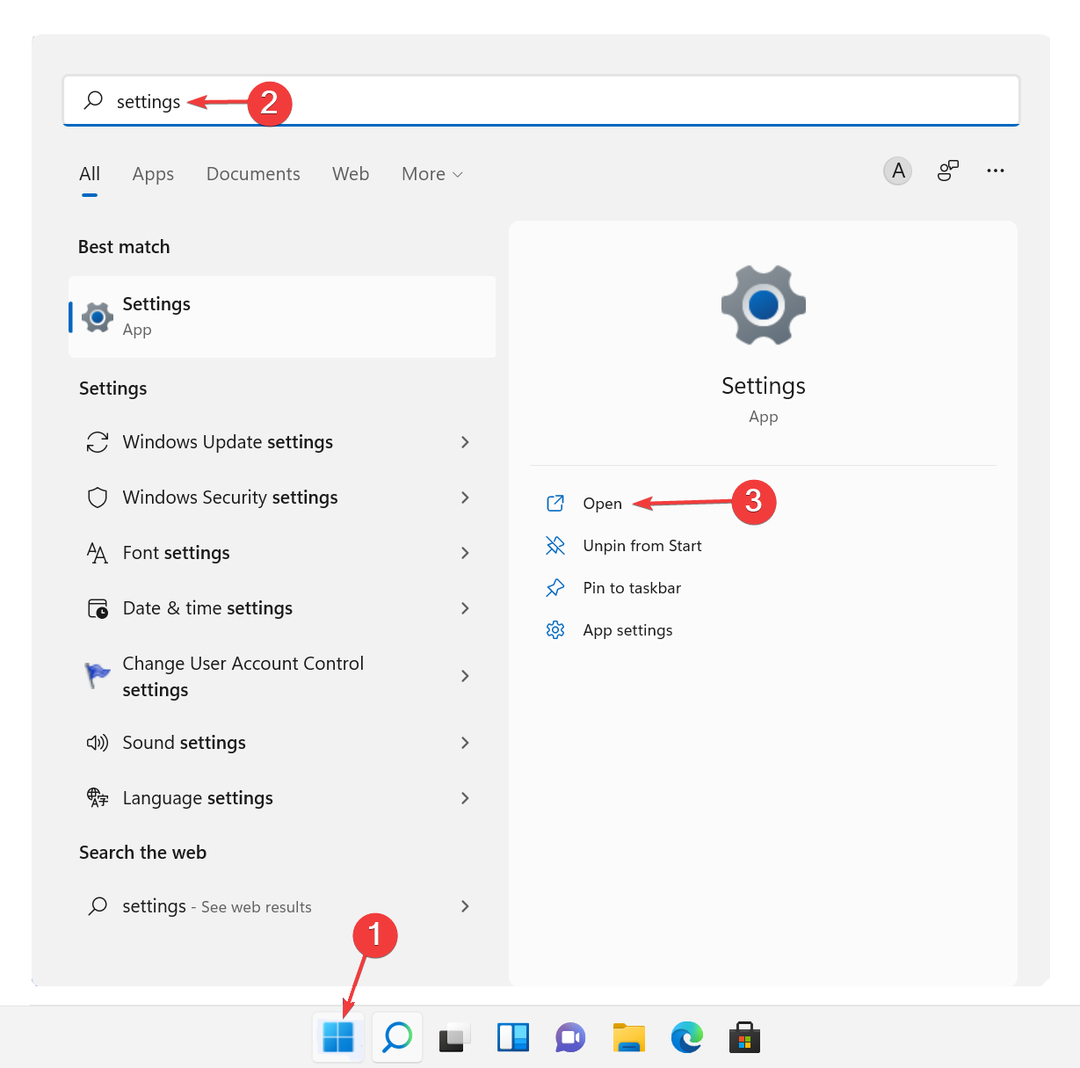
- จากแผงด้านซ้าย ให้เลือก เครือข่ายและอินเทอร์เน็ต จากนั้นคลิกที่ พร็อกซี่.
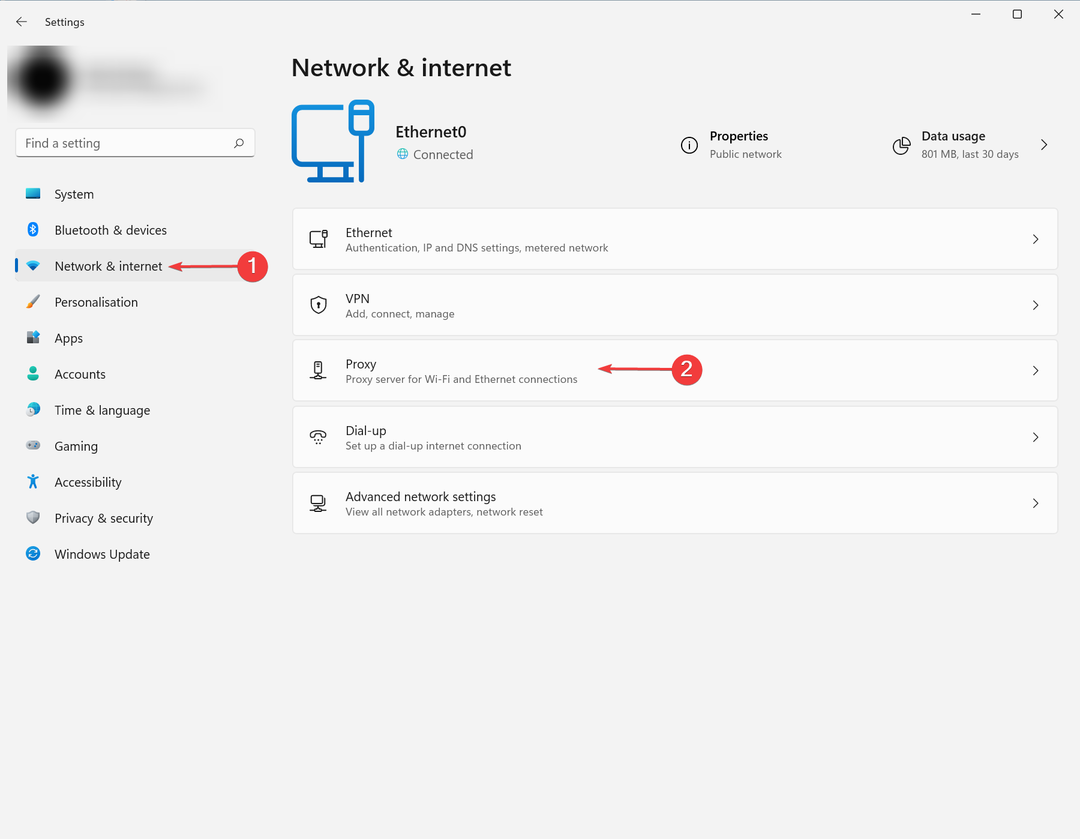
- ตรวจสอบให้แน่ใจว่าการตั้งค่าทั้งหมดถูกปิดใช้งาน
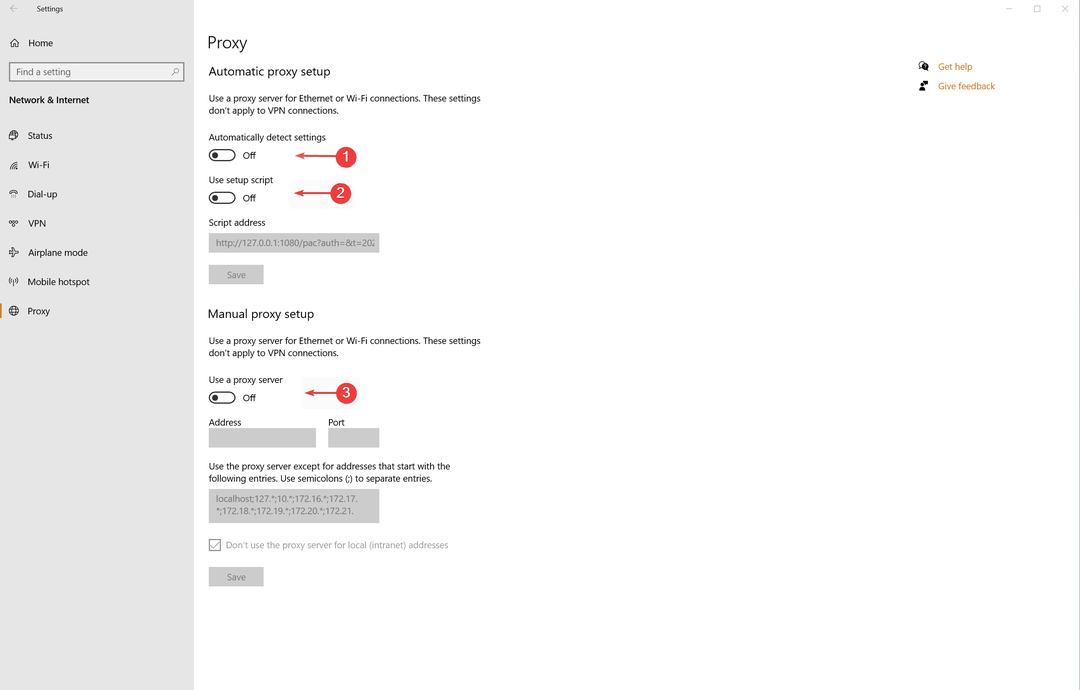
- คลิกที่ เริ่ม เมนู ค้นหา ไฟร์วอลล์ จากนั้นคลิกที่ ไฟร์วอลล์ Windows Defender
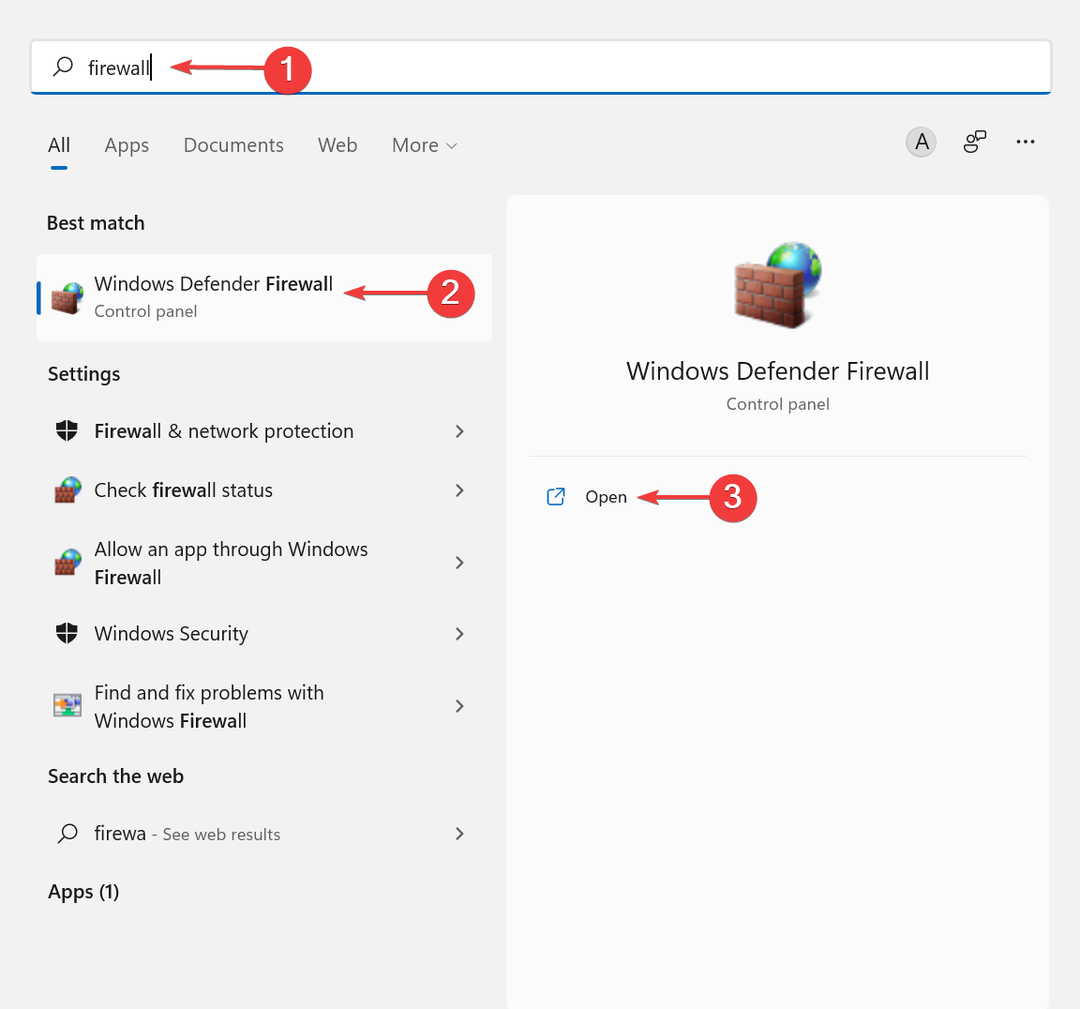
- จากนั้นคลิกที่ เปิดหรือปิดไฟร์วอลล์ Windows Defender.
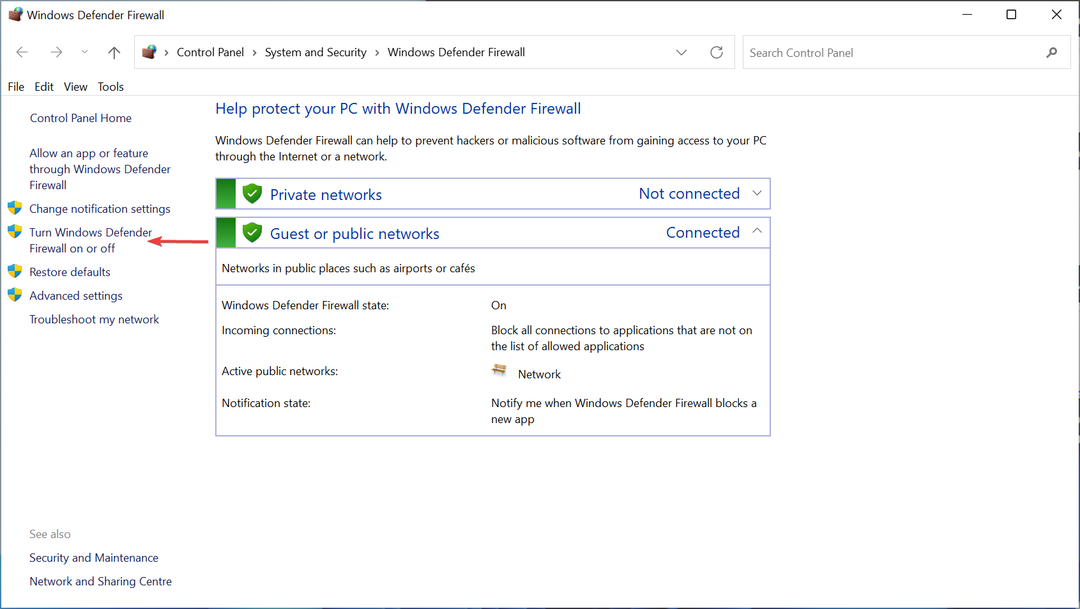
- สุดท้าย เลือก ปิดไฟร์วอลล์ Windows Defender ตัวเลือกหลังจากนั้นคลิกที่ ตกลง ปุ่ม.
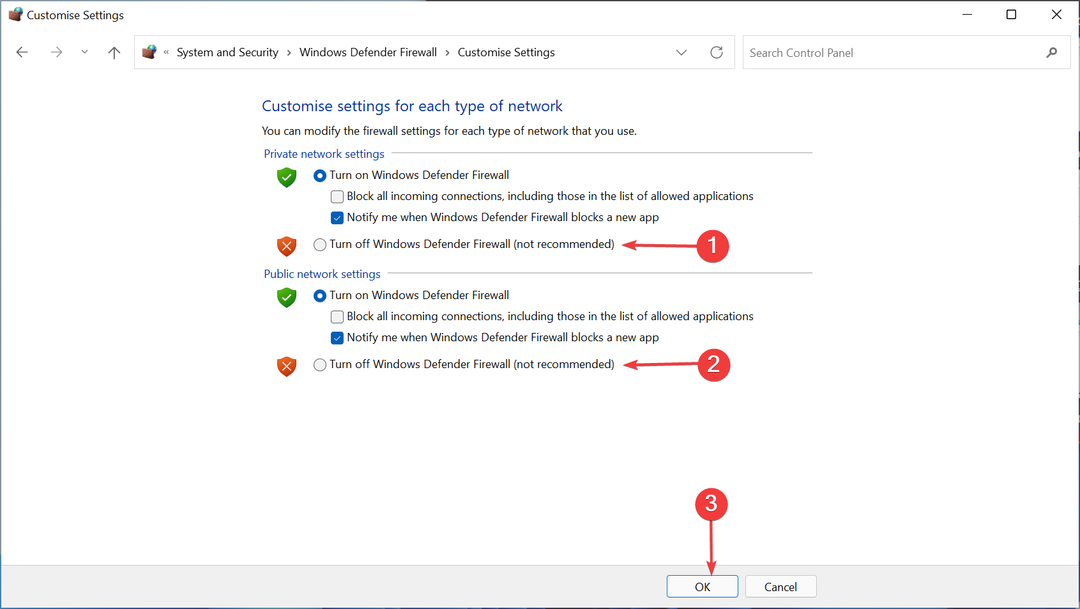
ปัญหาการตั้งค่าพร็อกซี ไฟร์วอลล์ การกำหนดเส้นทาง หรือ DNS สามารถบล็อกการสื่อสารที่เหมาะสมระหว่างไคลเอ็นต์และเกตเวย์เดสก์ท็อประยะไกลได้
ตรวจสอบให้แน่ใจว่าไคลเอ็นต์ของคุณและ Remote Desktop Gateway สามารถเชื่อมต่อได้อย่างง่ายดายเพื่อหลีกเลี่ยงการเผชิญกับเซิร์ฟเวอร์ Remote Desktop Gateway ที่ไม่สามารถใช้งานได้ชั่วคราว
- วิธีเปิดใช้งาน Windows Mobility Center บน Windows 11
- พาร์ติชันที่สงวนไว้ของระบบไม่แสดงในการจัดการดิสก์ [การกู้คืนอย่างรวดเร็ว]
- พาร์ทิชันที่สงวนไว้ของระบบหายไป? 3 วิธีเอาคืน
- วิธีแก้ไขข้อผิดพลาด ID เหตุการณ์รีบูต Event Viewer ใน Windows 11
- Radmin VPN Windows 11: การติดตั้ง การลบ และการตั้งค่า
2. ตรวจสอบว่า FDQN ของเซิร์ฟเวอร์เกตเวย์เดสก์ท็อประยะไกลแก้ไขเป็น IP. ที่ถูกต้อง
- สร้างอินเทอร์เน็ตเดียวกัน FQDN ในของคุณ บันทึก DNS ในเครื่อง. ด้วยวิธีนี้ผู้ใช้สามารถเข้าถึง RemoteApp ผ่านทางเดียวกัน rdweb ภายในและภายนอก
- สิ่งสำคัญคือต้องรักษา พอร์ต TCP 443 และ พอร์ต UDP 3391 เปิด. แพ็กเก็ตจากคอมพิวเตอร์ไคลเอนต์ในโดเมนอื่นต้องส่งไปยังเกตเวย์เดสก์ท็อประยะไกล
- ตรวจสอบว่า FQDN สำหรับ เซิร์ฟเวอร์เกตเวย์เดสก์ท็อประยะไกล แก้ไขเป็นที่อยู่ IP ที่เหมาะสมสำหรับ Remote Desktop Gateway เมื่อเข้าถึงจากโดเมนอื่น
- วิ่ง wireshark หรือ เน็ตมอนแคป บนเซิร์ฟเวอร์ Remote Desktop Gateway เมื่อคุณต้องการเชื่อมต่อ
- คุณยังสามารถสร้างโซนการค้นหาไปข้างหน้าสำหรับ บริการเดสก์ท็อประยะไกล (RDS) โดเมนเหนือโดเมนของคุณ แล้วสร้างระเบียน DNS ที่จำเป็นสำหรับ FQDN
ข้อผิดพลาดเซิร์ฟเวอร์เกตเวย์เดสก์ท็อประยะไกลไม่สามารถใช้งานได้ชั่วคราว อาจเป็นเพราะชื่อเซิร์ฟเวอร์ของคุณมีค่าเริ่มต้นเป็นชื่อคอมพิวเตอร์ท้องถิ่น
คอมพิวเตอร์ที่พยายามเชื่อมต่อจะต้องสามารถแก้ไขชื่อสาธารณะของเซิร์ฟเวอร์ RDG ได้ นี่อาจไม่ใช่ชื่อโฮสต์ของเซิร์ฟเวอร์
3. ตรวจสอบใบรับรอง SSL
เคล็ดลับจากผู้เชี่ยวชาญ: ปัญหาพีซีบางอย่างแก้ไขได้ยาก โดยเฉพาะอย่างยิ่งเมื่อพูดถึงที่เก็บที่เสียหายหรือไฟล์ Windows ที่หายไป หากคุณกำลังมีปัญหาในการแก้ไขข้อผิดพลาด ระบบของคุณอาจเสียหายบางส่วน เราแนะนำให้ติดตั้ง Restoro ซึ่งเป็นเครื่องมือที่จะสแกนเครื่องของคุณและระบุว่ามีข้อผิดพลาดอะไร
คลิกที่นี่ เพื่อดาวน์โหลดและเริ่มการซ่อมแซม
RDG ใช้ SSL เพื่อเข้ารหัสการเชื่อมต่ออย่างปลอดภัย การกำหนดค่าโฮสต์ของคุณ (Cloudflare ฯลฯ) อาจทำให้ใบรับรอง SSL ของคุณยุ่งเหยิง
ตรวจสอบใบรับรอง SSL ของคุณและตรวจสอบให้แน่ใจว่าใบรับรองยังไม่หมดอายุ บางครั้ง เซิร์ฟเวอร์เกตเวย์เดสก์ท็อประยะไกลไม่พร้อมใช้งานชั่วคราว ข้อผิดพลาดเกิดจากใบรับรอง SSL ที่ผิดพลาด
4. ตรวจสอบการเชื่อมโยงไซต์หลายรายการกับพอร์ต 443 ใน IIS บนเซิร์ฟเวอร์เกตเวย์เดสก์ท็อประยะไกล
- เปิด ผู้จัดการ IIS.
- ตรงไปที่ เว็บไซต์เริ่มต้น แล้วเปิด การเข้าเล่มเว็บไซต์ ที่เมนูทางขวามือ
- ลบ การผูกมัดที่ไม่ถูกต้อง
VPN มีความปลอดภัยเพียงใดเมื่อเทียบกับ Remote Desktop Gateway
เมื่อตั้งค่าอย่างถูกต้องแล้ว Remote Desktop Gateway จะช่วยให้ผู้ใช้ระยะไกลสามารถเชื่อมต่อกับทรัพยากรเครือข่ายภายในภายนอกบริษัทของคุณได้ ซึ่งหมายความว่าไม่จำเป็นต้องใช้ Virtual Private Network (VPN)
การใช้การเชื่อมต่อ VPN จะเพิ่มการป้องกันอีกชั้นหนึ่งให้กับการเชื่อมต่อ RDP ของคุณ
หากอาชญากรแทรกซึมจุดแลกเปลี่ยนอินเทอร์เน็ต (IXP) ตรงกลางและเฝ้าดูข้อมูลทุกชิ้นที่ผ่านเข้ามา สิ่งที่พวกเขาสามารถเข้าถึงได้ก็คือข้อมูลที่เข้ารหัสในเวอร์ชันที่เข้ารหัส
ในขณะที่ เพิ่มความปลอดภัยมีข้อเสียของการใช้ VPN โดยไม่มีการควบคุมการเข้าถึงเพิ่มเติม
หากผู้โจมตีขโมยข้อมูลรับรองการเข้าสู่ระบบของผู้ใช้ พวกเขาจะสามารถละเมิด VPN และเข้าถึงข้อมูลทั้งหมดได้
นอกจากนี้ VPN ยังเปิดให้เข้าถึงกลุ่มผู้ใช้จำนวนมากได้ในคราวเดียว อย่างไรก็ตาม ในทางปฏิบัติ ทีมไอทีมักต้องปรับแต่งสิทธิ์ให้เหมาะกับผู้ใช้แต่ละราย VPN ไม่ใช่วิธีการเสนอการควบคุมการเข้าถึงแบบละเอียด
หากคุณกำลังมองหา VPN ที่เชื่อถือได้, ตรวจสอบบทความนี้
ข้อผิดพลาดเซิร์ฟเวอร์ Remote Desktop Gateway ไม่สามารถใช้งานได้ชั่วคราวเป็นหนึ่งในข้อผิดพลาดที่คุณอาจเผชิญขณะใช้เซิร์ฟเวอร์ Windows
คุณอาจพบข้อผิดพลาดอื่นๆ เช่น คอมพิวเตอร์ของคุณไม่สามารถเชื่อมต่อกับคอมพิวเตอร์ระยะไกลได้ เนื่องจากเกิดข้อผิดพลาดบนคอมพิวเตอร์ระยะไกลที่คุณต้องการเชื่อมต่อ
การติดตั้งและตั้งค่า Remote Desktop Gateway อย่างถูกต้องไม่ใช่สิ่งที่คุณต้องการมองข้าม
หากคุณสามารถแก้ไขปัญหา Remote Desktop Gateway Server ไม่สามารถใช้งานได้ชั่วคราว โปรดแจ้งให้เราทราบในส่วนความคิดเห็นด้านล่าง
 ยังคงมีปัญหา?แก้ไขด้วยเครื่องมือนี้:
ยังคงมีปัญหา?แก้ไขด้วยเครื่องมือนี้:
- ดาวน์โหลดเครื่องมือซ่อมแซมพีซีนี้ ได้รับการจัดอันดับยอดเยี่ยมใน TrustPilot.com (การดาวน์โหลดเริ่มต้นในหน้านี้)
- คลิก เริ่มสแกน เพื่อค้นหาปัญหาของ Windows ที่อาจทำให้เกิดปัญหากับพีซี
- คลิก ซ่อมทั้งหมด เพื่อแก้ไขปัญหาเกี่ยวกับเทคโนโลยีที่จดสิทธิบัตร (ส่วนลดพิเศษสำหรับผู้อ่านของเรา)
Restoro ถูกดาวน์โหลดโดย 0 ผู้อ่านในเดือนนี้

![แก้ไข: รอให้คอมพิวเตอร์โฮสต์เชื่อมต่อ [ข้อผิดพลาด GoToMyPC]](/f/9e839bc1a83b1b42919bb933ffa992cf.png?width=300&height=460)
